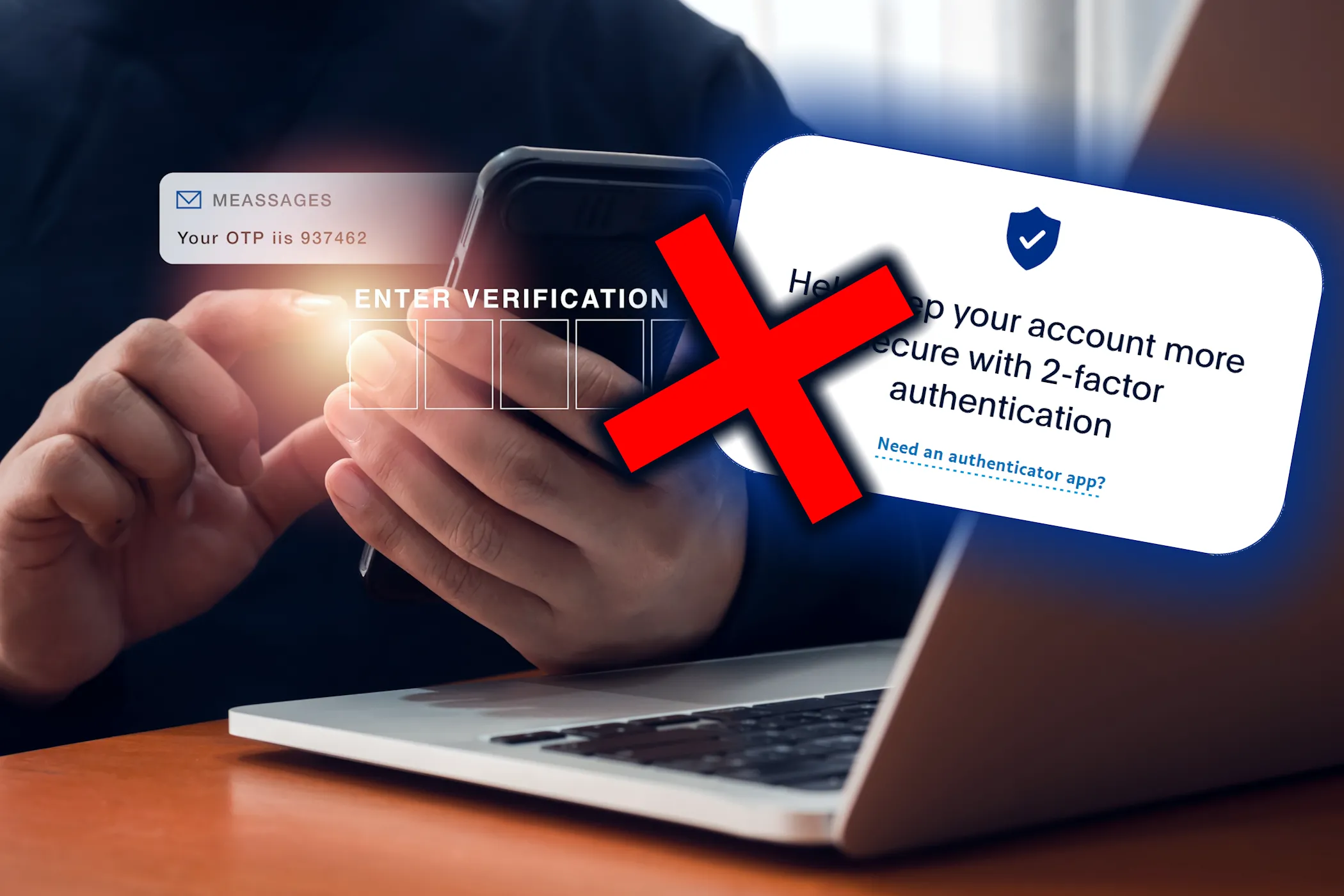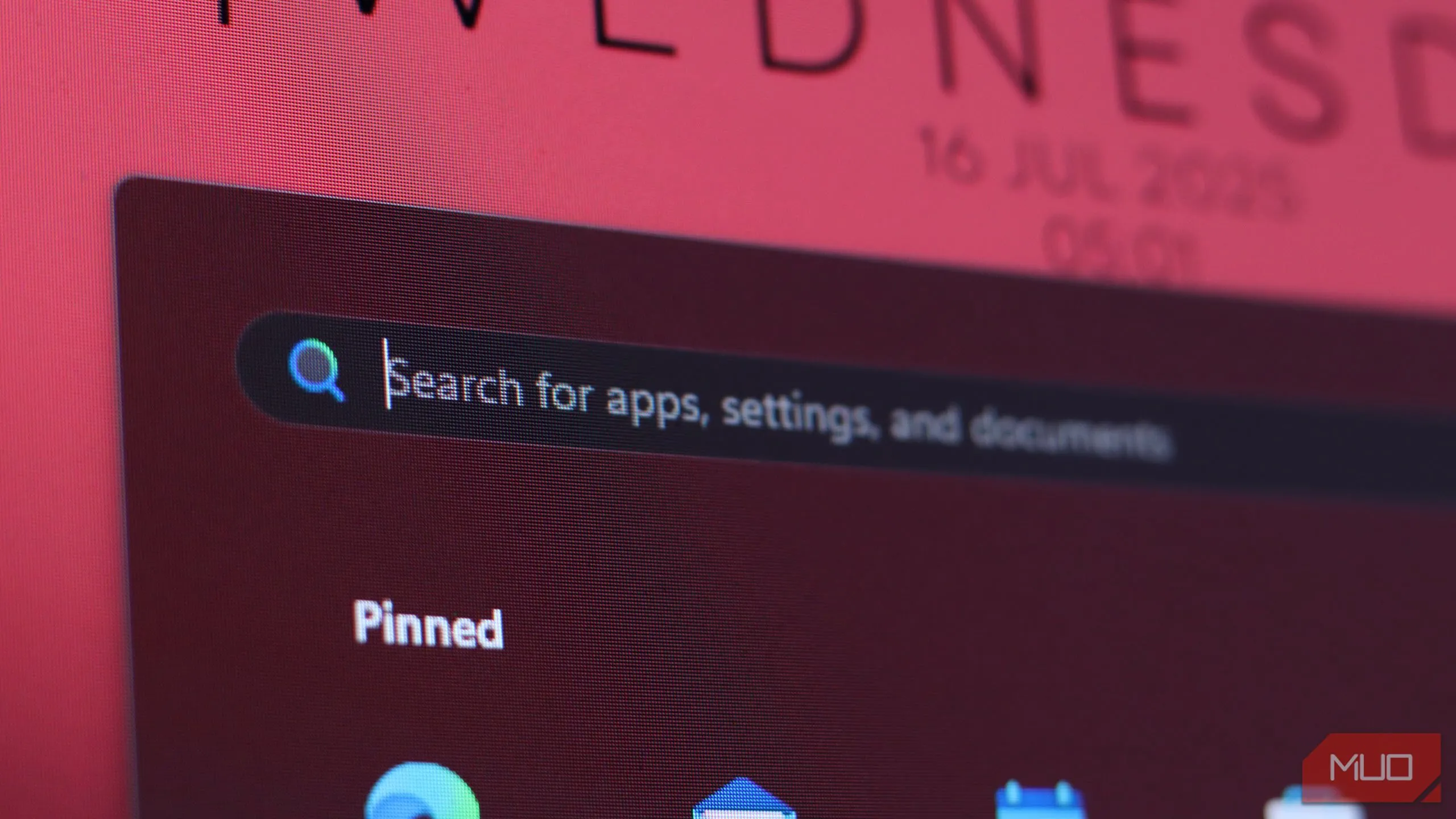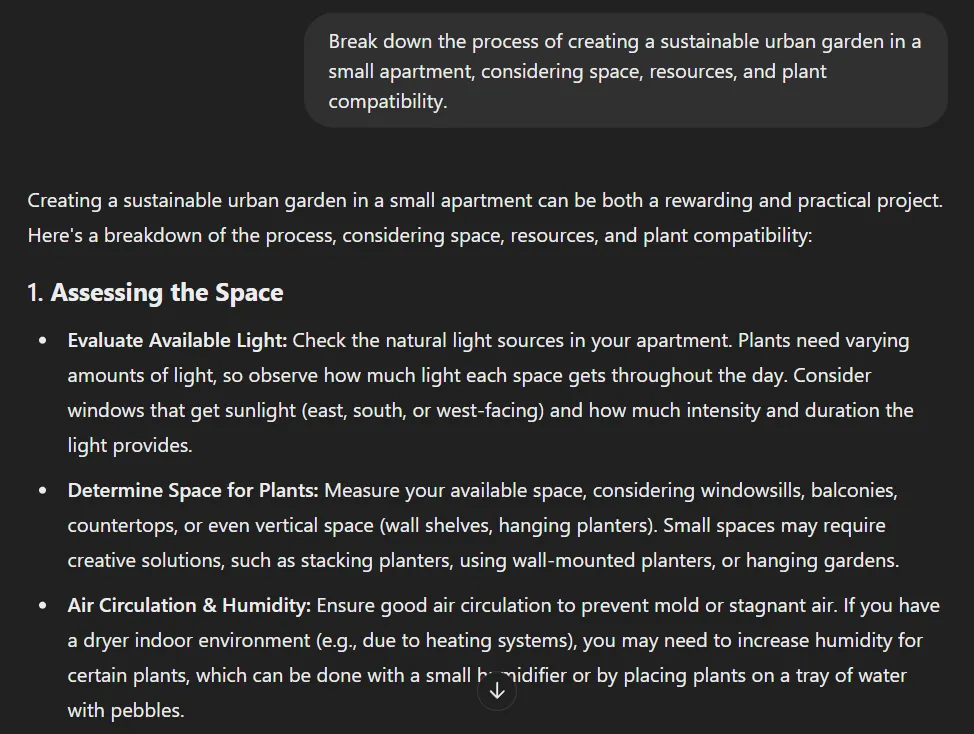Keylogger là một loại phần mềm gián điệp nguy hiểm, không gây ra sự cố rõ ràng cho hệ thống của bạn mà thay vào đó, nó âm thầm thu thập thông tin và theo dõi mọi hoạt động của bạn. Với khả năng đánh cắp tên tài khoản, mật khẩu, và thông tin ngân hàng mà không hề báo động, keylogger thực sự là mối đe dọa nghiêm trọng đối với quyền riêng tư và bảo mật dữ liệu cá nhân. Chính vì lẽ đó, việc kiểm tra máy tính định kỳ để phát hiện và loại bỏ loại mã độc tinh vi này là cực kỳ cần thiết. Bài viết này của Thuthuat365.net sẽ hướng dẫn bạn những phương pháp chi tiết để xác định và gỡ bỏ keylogger, giúp bảo vệ an toàn cho thông tin của bạn.
1. Kiểm Tra Các Phần Mềm Lạ Đang Chạy Trên Hệ Thống
Nếu bạn nghi ngờ một keylogger đã được cài đặt trên máy tính, bước đầu tiên là kiểm tra các tiến trình đang chạy ẩn trong nền.
Trên Windows (Task Manager)
Đối với người dùng Windows, hãy mở Task Manager (Quản lý Tác vụ) bằng cách nhấn Ctrl + Shift + Esc hoặc chuột phải vào thanh Taskbar và chọn “Task Manager”. Tại đây, bạn cần xem xét kỹ các chương trình đang hoạt động trong tab “Processes” (Tiến trình) hoặc “Details” (Chi tiết).
Nếu bạn thấy một ứng dụng hoặc tiến trình nào đó không quen thuộc, hãy tìm kiếm tên của nó trên Google để xác định loại ứng dụng đó. Một số keylogger phổ biến thường ẩn mình dưới các tên tiến trình chung chung hoặc giả mạo các tiến trình hệ thống để tránh bị phát hiện. Ví dụ, các keylogger như Spyera, HoverWatch, TiSPY, iKeyMonitor và XNSPY thường không hiển thị tên thật trong Task Manager. Thay vào đó, chúng có thể sử dụng các tên như “System Service”, “Updater.exe”, hoặc các chuỗi ký tự ngẫu nhiên. Đặc biệt lưu ý đến bất kỳ tiến trình nào tiêu thụ tài nguyên hệ thống (CPU, bộ nhớ) một cách bất thường.
Nếu phát hiện một ứng dụng đáng ngờ đang chạy, bạn có thể vô hiệu hóa nó tạm thời bằng cách chuột phải vào ứng dụng đó và chọn End task (Kết thúc tác vụ). Tuy nhiên, thao tác này chỉ tắt nó trong phiên làm việc hiện tại và có thể keylogger sẽ khởi động lại khi bạn khởi động lại máy tính. Để ngăn chặn điều này, bạn cần truy cập vào Task Manager > Startup apps (Ứng dụng khởi động), tìm ứng dụng đáng ngờ trong danh sách, chuột phải vào nó và chọn Disable (Vô hiệu hóa).
Trên macOS (Activity Monitor)
Người dùng macOS có thể thực hiện tương tự bằng cách mở Activity Monitor (Giám sát Hoạt động) trong thư mục Utilities của Applications. Tìm kiếm các ứng dụng hoặc tiến trình lạ đang tiêu thụ tài nguyên đáng kể. Nếu tìm thấy, chọn ứng dụng đó và nhấp vào nút “X” trên thanh công cụ, sau đó chọn Force Quit (Buộc thoát). Tiếp theo, bạn cần đảm bảo rằng ứng dụng đó không khởi động cùng hệ thống bằng cách kiểm tra và xóa nó khỏi các mục đăng nhập (Login Items) trong System Settings/Preferences.
2. Gỡ Bỏ Ứng Dụng Không Mong Muốn Đã Cài Đặt
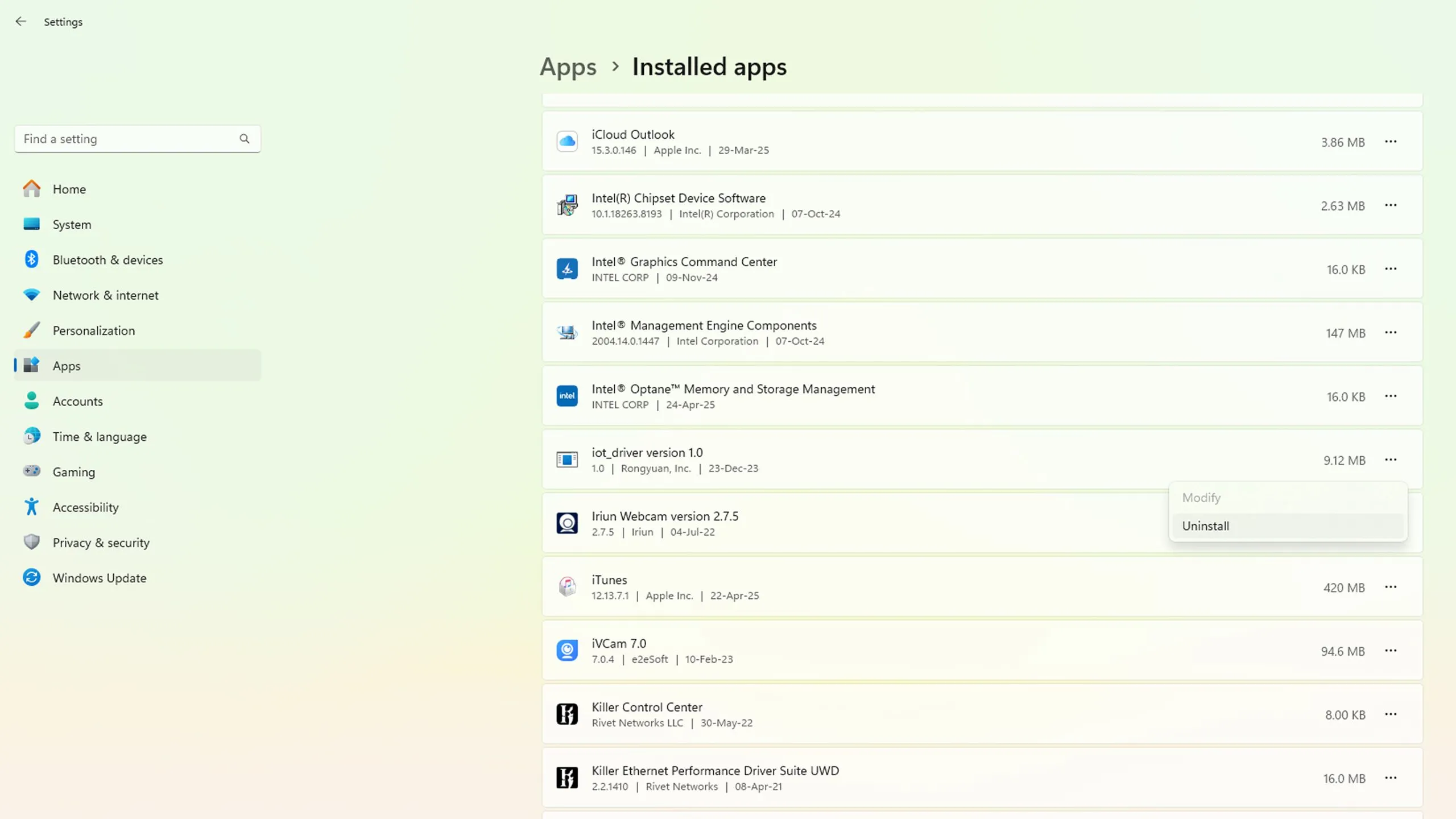 Giao diện quản lý ứng dụng để gỡ bỏ phần mềm không mong muốn trên Windows 11
Giao diện quản lý ứng dụng để gỡ bỏ phần mềm không mong muốn trên Windows 11
Các bước trên chỉ giúp dừng keylogger hoạt động, nhưng nó vẫn còn tồn tại trên hệ thống của bạn. Để loại bỏ hoàn toàn keylogger, bạn cần gỡ cài đặt ứng dụng đó.
Trên Windows, đi tới Settings (Cài đặt) > Apps (Ứng dụng) > Installed apps (Ứng dụng đã cài đặt). Tìm kiếm chương trình bạn vừa vô hiệu hóa hoặc bất kỳ ứng dụng nào bạn nghi ngờ. Khi tìm thấy, nhấp vào biểu tượng ba chấm bên cạnh ứng dụng và chọn Uninstall (Gỡ cài đặt). Làm theo hướng dẫn để hoàn tất quá trình gỡ bỏ. Sau khi gỡ thành công, hãy khởi động lại máy tính để đảm bảo keylogger đã được loại bỏ hoàn toàn. Bạn cũng nên xem xét lại toàn bộ danh sách các ứng dụng đã cài đặt để chắc chắn không bỏ sót bất kỳ mã độc nào ẩn mình trong hệ thống.
Tương tự, trên macOS, có nhiều cách để gỡ cài đặt ứng dụng. Bạn có thể kéo ứng dụng vào thùng rác từ thư mục Applications, hoặc sử dụng các công cụ gỡ cài đặt chuyên dụng để đảm bảo loại bỏ sạch sẽ mọi dấu vết của keylogger.
3. Sử Dụng Phần Mềm Diệt Virus Để Quét Mã Độc
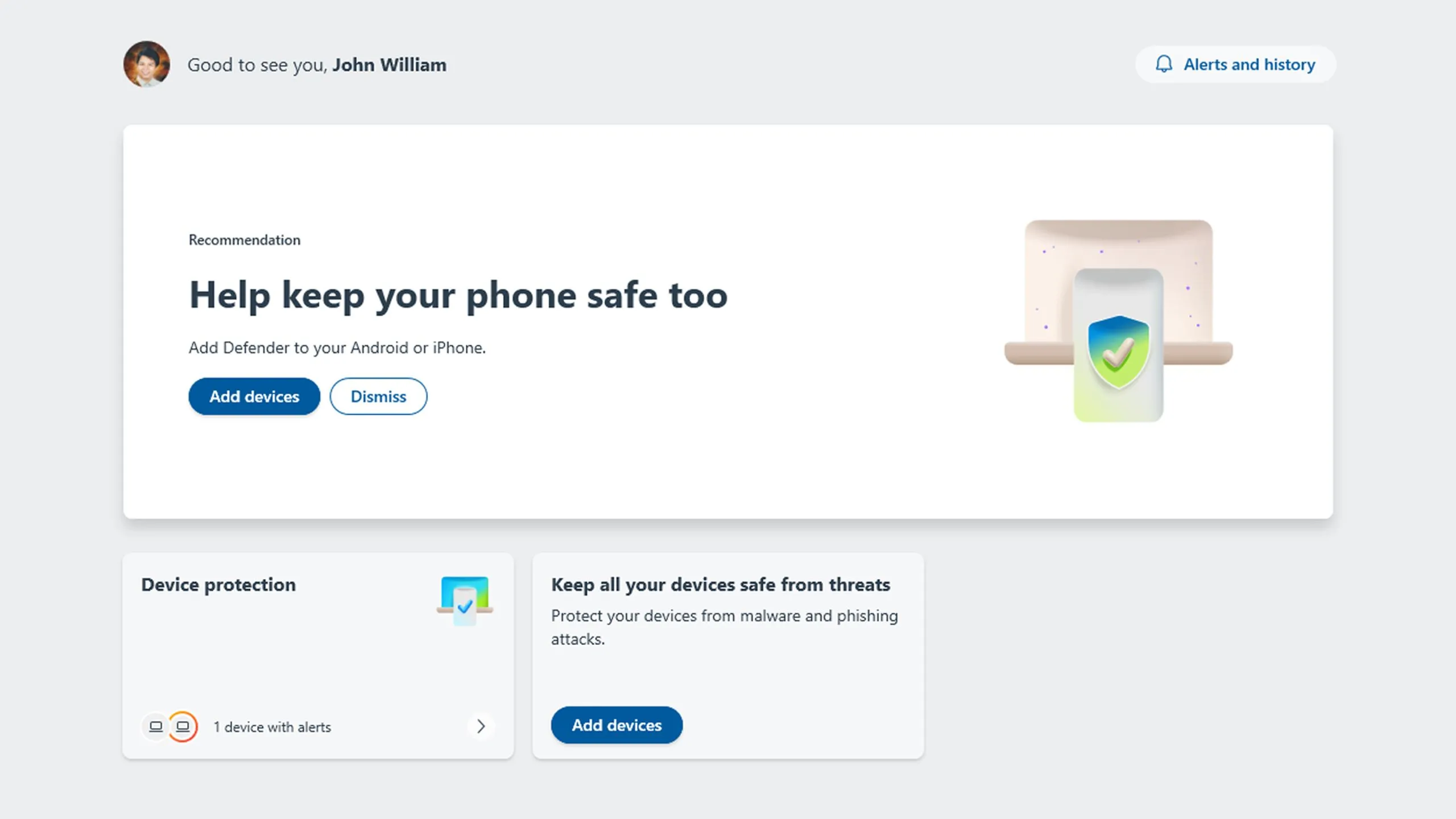 Microsoft Defender trên Windows 11 đang quét và bảo vệ máy tính khỏi các loại mã độc
Microsoft Defender trên Windows 11 đang quét và bảo vệ máy tính khỏi các loại mã độc
Việc gỡ cài đặt chương trình đáng ngờ không có nghĩa là máy tính của bạn sẽ không bị nhiễm lại hoặc keylogger đã được loại bỏ hoàn toàn. Đó là lý do tại sao bạn nên cài đặt một phần mềm diệt virus hoặc bộ công cụ bảo mật để bảo vệ PC khỏi các mối đe dọa, bao gồm cả keylogger.
Microsoft Defender, được tích hợp sẵn trên Windows, là lựa chọn lý tưởng cho đa số người dùng. Tuy nhiên, nếu bạn muốn kiểm tra kỹ hơn hoặc tìm kiếm một ý kiến thứ hai, có nhiều trang web quét virus trực tuyến miễn phí đáng tin cậy. Ngoài ra, bạn cũng có thể cân nhắc tải xuống và cài đặt Malwarebytes, một công cụ quét mã độc mạnh mẽ và tiện dụng khác.
Tóm lại, bạn cần quét hệ thống của mình để tìm kiếm mã độc và loại bỏ bất kỳ mục nguy hiểm nào mà phần mềm diệt virus phát hiện. Sau khi loại bỏ mã độc, hãy khởi động lại hệ thống và chạy quét lại để xem liệu nó có phát hiện thêm gì không. Nếu phần mềm diệt virus tiếp tục báo cáo cùng một mã độc, có thể máy tính của bạn đã nhiễm phải các loại mã độc dai dẳng và khó loại bỏ hơn. Trong trường hợp đó, bạn có thể cần tìm kiếm sự trợ giúp từ chuyên gia hoặc cân nhắc giải pháp cuối cùng.
4. Kiểm Tra Các Thiết Bị Phần Cứng Lạ
Mặc dù hầu hết mọi người thường nghĩ mã độc là phần mềm được cài đặt trên máy tính, nhưng một số keylogger lại hoạt động bằng cách chặn tín hiệu giữa bàn phím và PC của bạn. Điều này có thể xảy ra thông qua một bộ điều hợp nhỏ được gắn giữa bàn phím và cổng kết nối CPU, hoặc thậm chí thông qua một cáp USB giả mạo.
Để bảo vệ bản thân, bạn cần kiểm tra định kỳ các cổng kết nối trên máy tính để xem có bất kỳ bộ điều hợp hoặc thiết bị lạ nào được gắn vào không. Bạn cũng nên cảnh giác với các loại cáp giả mạo, vì một số cáp USB có thể chứa phần cứng độc hại bên trong.
Điều này đặc biệt quan trọng nếu máy tính của bạn được đặt ở một nơi công cộng, như văn phòng mở. Ngay cả khi PC của bạn được đặt trong một căn phòng tương đối an toàn hoặc tại nhà riêng, việc kiểm tra thường xuyên vẫn là một biện pháp bảo vệ thông minh. Tuy nhiên, keylogger phần cứng không phải là phương pháp phổ biến để theo dõi thao tác gõ phím, vì hầu hết các phương pháp phần cứng thường được triển khai để tấn công các nạn nhân cụ thể. Đa số người dùng nên cảnh giác hơn với các phần mềm theo dõi thao tác gõ phím.
5. Giải Pháp “Tối Thượng”: Đặt Lại Hoặc Cài Đặt Lại Máy Tính
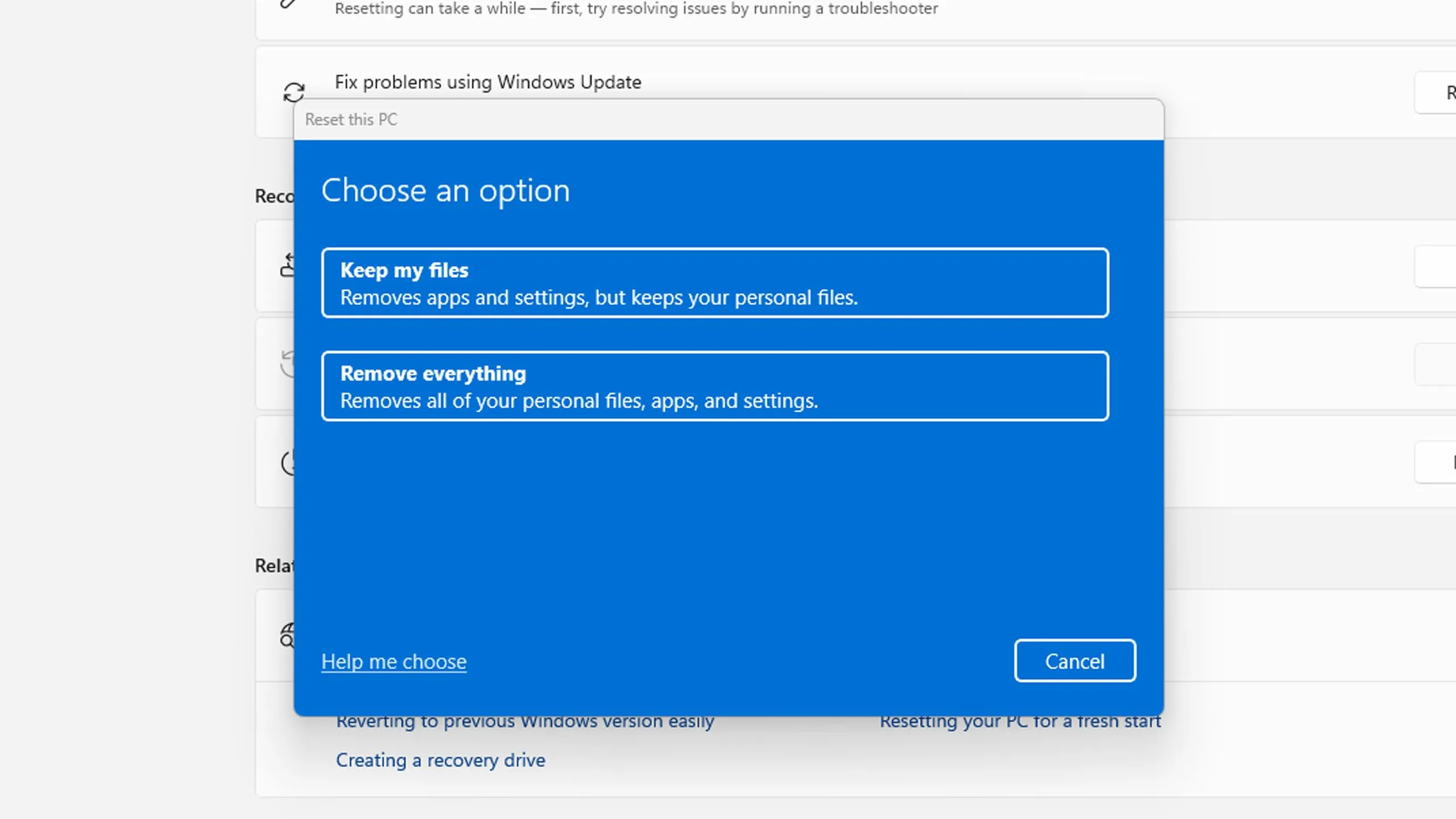 Màn hình tùy chọn Reset This PC trong Windows 11, giúp xóa bỏ toàn bộ dữ liệu và keylogger triệt để
Màn hình tùy chọn Reset This PC trong Windows 11, giúp xóa bỏ toàn bộ dữ liệu và keylogger triệt để
Nếu sau khi thực hiện tất cả các bước trên mà bạn vẫn cảm thấy máy tính của mình đang bị nhắm mục tiêu, giải pháp cuối cùng là đặt lại (reset) máy tính của bạn. Khi thực hiện thao tác này trên Windows, hãy chọn tùy chọn Remove everything (Xóa mọi thứ) để đảm bảo không còn dấu vết nào của keylogger. Mặc dù điều này có thể gây bất tiện vì mọi thứ sẽ bị xóa khỏi máy tính, nhưng đổi lại, bạn sẽ có một “khởi đầu mới” hoàn toàn sạch sẽ cho thiết bị của mình. Nếu bạn sử dụng bộ nhớ đám mây hoặc ổ đĩa ngoài, bạn cũng nên kiểm tra kỹ các tệp đã lưu trữ để đảm bảo không có mã độc nào ẩn trong các kho lưu trữ của mình. Bạn cũng có thể cân nhắc cài đặt lại Windows sạch sẽ, nơi bạn xóa toàn bộ ổ đĩa và bắt đầu lại từ đầu.
Keylogger có thể hoạt động rất tinh vi, nhưng không phải là không thể ngăn chặn. Bằng cách kết hợp sự cảnh giác, quét máy định kỳ, duy trì thói quen duyệt web an toàn và kiểm tra phần cứng thường xuyên, bạn có thể chủ động bảo vệ bản thân. Khi nghi ngờ, một lần đặt lại toàn bộ hệ thống sẽ cung cấp cho bạn một khởi đầu sạch sẽ cần thiết. Hãy thường xuyên truy cập Thuthuat365.net để cập nhật những kiến thức bảo mật mới nhất, giúp máy tính của bạn luôn an toàn!